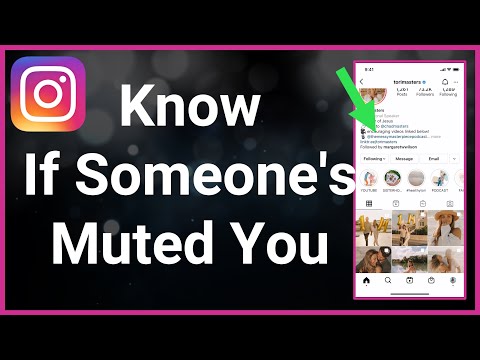Šis „wikiHow“moko jus, kaip pridėti žymų prie įrašo, kurį bendrinate „Instagram“. Savo komentaruose taip pat galite įvesti ir pridėti žymų. Galite naudoti žymas, kad jūsų įrašas būtų geriau matomas arba tiesiog kad jūsų įrašai ar komentarai būtų įdomesni ar juokingesni.
Žingsniai

1 žingsnis. Atidarykite „Instagram“savo telefone ar planšetiniame kompiuteryje
„Instagram“programa atrodo kaip balta fotoaparato piktograma violetinės ir oranžinės spalvos kvadrate.

Žingsnis 2. Bakstelėkite + mygtuką apačioje
Šį mygtuką galite rasti naršymo juostoje ekrano apačioje. Tai leis jums sukurti naują įrašą.
Jei norite redaguoti ankstesnį įrašą, atidarykite įrašą, palieskite trijų taškų piktogramą viršutiniame dešiniajame įrašo kampe ir pasirinkite Redaguoti meniu.

Žingsnis 3. Pasirinkite nuotrauką, kurią norite paskelbti
Galite bakstelėti paveikslėlį ar vaizdo įrašą Biblioteka skirtuką, kad paskelbtumėte iš savo galerijos, arba palieskite Nuotrauka arba Vaizdo įrašas kad padarytumėte naują nuotrauką ar vaizdo įrašą.
Jei nesate tikri, kaip sukurti naują „Instagram“įrašą, pagalbos ieškokite šiame straipsnyje

Žingsnis 4. Viršutiniame dešiniajame kampe bakstelėkite mygtuką Kitas
Tai patvirtins jūsų pasirinkimą ir pateks į redagavimo puslapį.

5 veiksmas. Viršuje dešinėje palieskite „Kitas“
Tai pateks į puslapį „Naujas pranešimas“.
Pasirinktinai galite pritaikyti filtrą arba redaguoti savo nuotrauką ar vaizdo įrašą

Žingsnis 6. Bakstelėkite lauką Rašyti antraštę
Šis laukas yra šalia jūsų paveikslėlio miniatiūros, naujo įrašo puslapio viršuje. Čia galite įvesti savo įrašo antraštę ir pridėti žymų.
Jei pridedate žymą prie komentaro, bakstelėkite Pridėti komentarą… po įrašu, kurį komentuojate.

Žingsnis 7. Į antraštės lauką įveskite # ženklą
Visos žymos prasideda „#“ženklu. Tai leis jums rasti ir pridėti žymų prie savo įrašo čia.

Žingsnis 8. Pradėkite rašyti žymą, kurią norite pridėti
Atitinkamos žymos bus rodomos išskleidžiamajame meniu po antraščių lauku.

Žingsnis 9. Bakstelėkite žymą, kurią norite pridėti prie savo įrašo
Bakstelėję žymą išskleidžiamajame meniu, antraštės lauke bus automatiškai užpildyta likusi žyma.
- Prie savo įrašo galite pridėti kelias žymas.
- Būtinai atskirkite kiekvieną žymą tarpeliu.

Žingsnis 10. Bakstelėkite mygtuką Gerai viršutiniame dešiniajame kampe
Taip išsaugosite žymas ir antraštes.

Žingsnis 11. Bakstelėkite mygtuką Bendrinti viršutiniame dešiniajame kampe
Naujas įrašas bus bendrinamas jūsų profilyje. Pridėtos žymos bus matomos įrašo antraštėje.